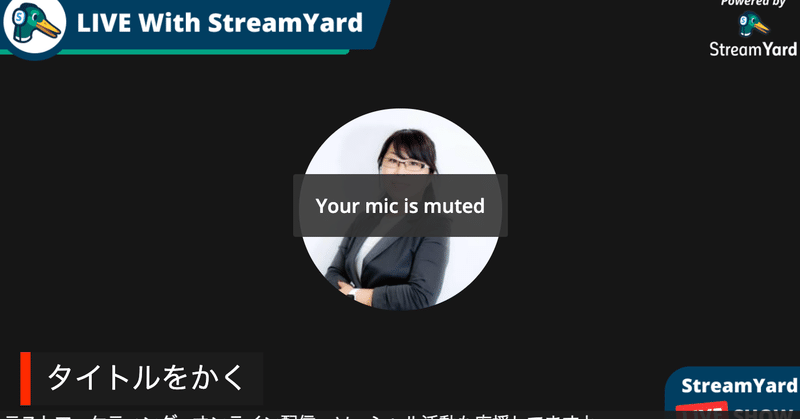
Streamyard(無料版)をFacebook動画配信で試してみる
お疲れさまです日曜日です。どうやら早い方は既にGWが始まってるとTwitterでみたんですが、今年はなんだか事情が違いますよね。家にいるので、新しいことをいろいろ試してみようと思います。新しいことに触れると前頭葉にいいらしいです。
今日はstreamyard(ストリームヤード)を紹介します。海外のサービスなので説明は英語です。ブラウザの翻訳ツール使えば大丈夫だと思います。
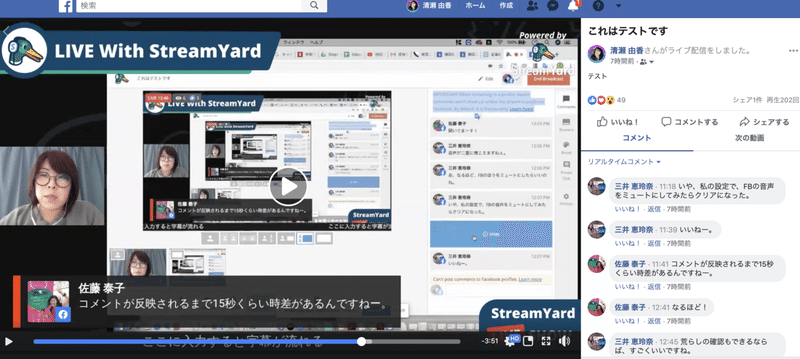
今日のお昼に10人くらいにお手伝いしていただいて、コメント入れてもらったり、字幕入れたのをみてもらったり。日曜なのにすいません、ありがとうございました。
なるほど。これは簡単です。画面共有することもできますね。
GoogleChromeのセキュリティの注意が出てきますので(Macしか試してないですが)
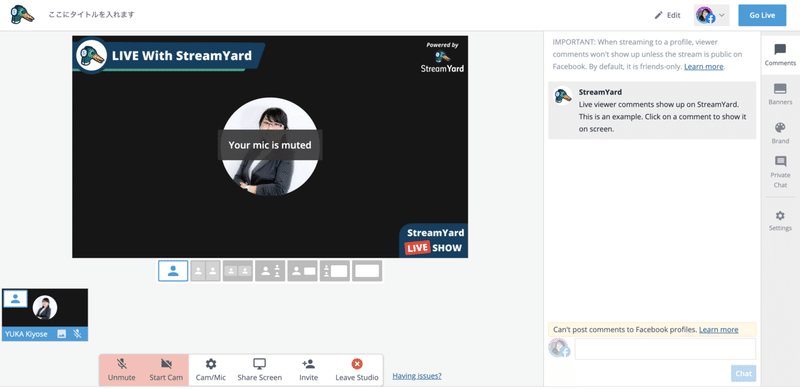
ライブの前はこんな感じのアバターをいいれて、マイクミュート、カメラオフで始めても良いかも。画面はそれぞれ対談形式、画面共有、画面共有しながら対談、画面共有のみなどが選べます。
画面株のタイトルや、ticker(下に流れる字幕風の)も選択できます。喋りながら入力するのは大変なので予め、パターンを入力しておくといいかもです。

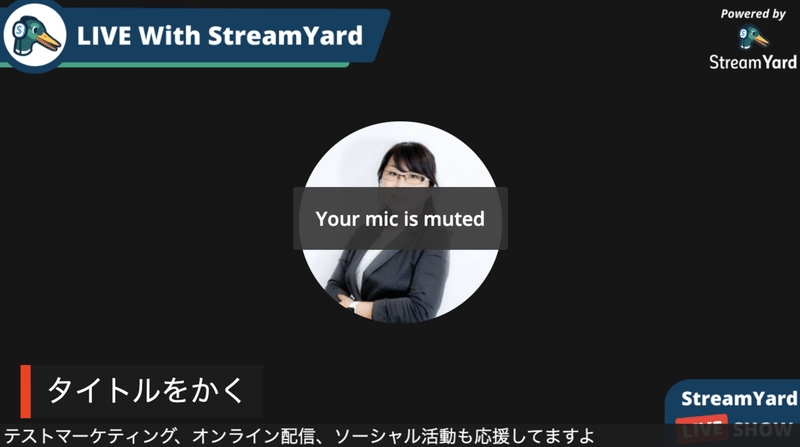
予め入力しておくタイトルや字幕をクリックするとサクッと変更されます。
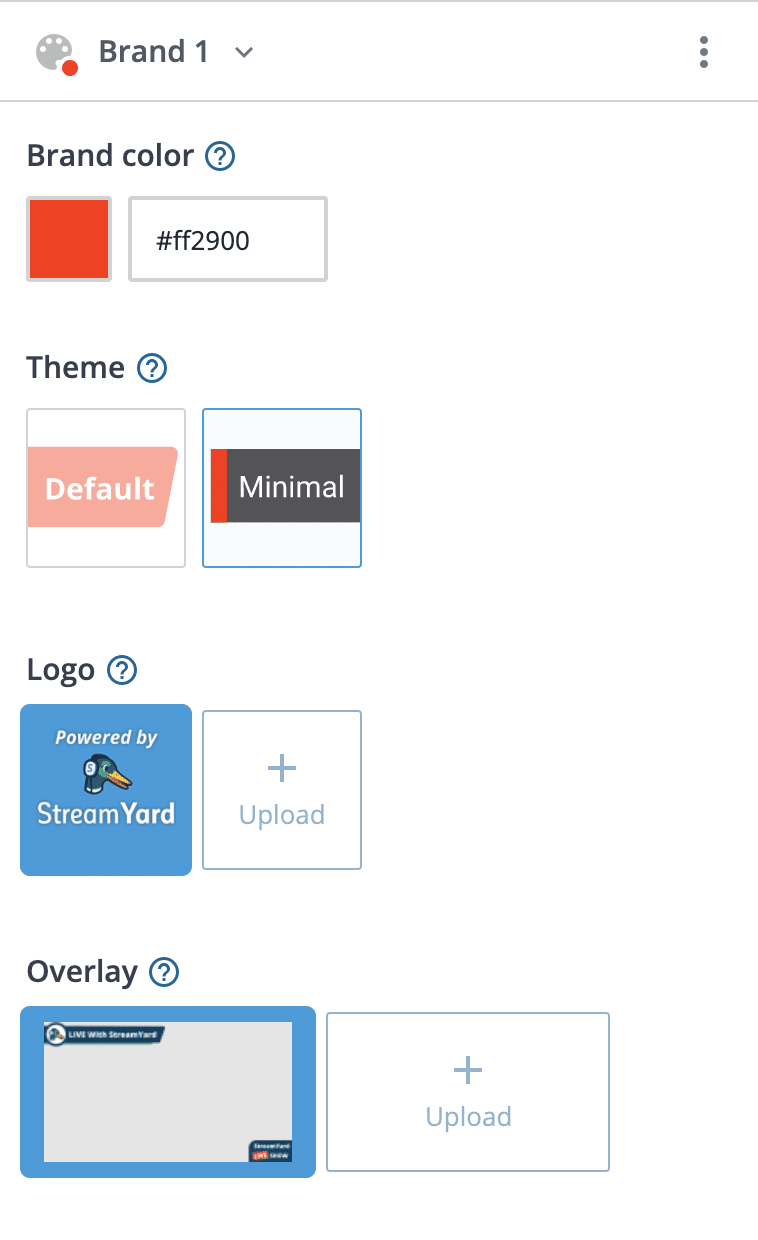
色味も現在はデフォルトの赤を使いましたが、好みの色にパレットから色も変更することができるようです。好みのパレットを設定しておくと、次回の配信も楽です。
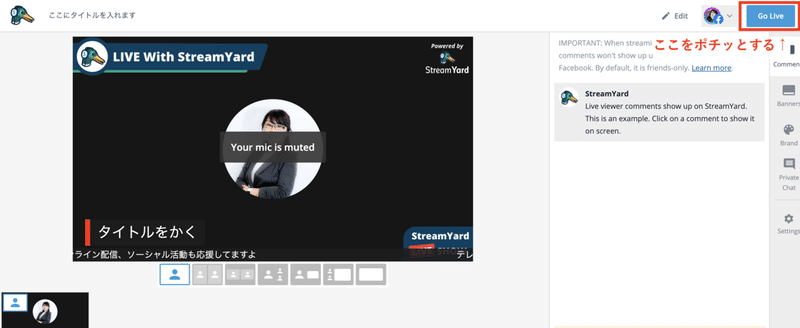
準備ができたらここをポチッとするとFacebook(個人)からライブが始まります。デフォルトが友達限定の投稿の方は、このプライバシー設定を公開にするとコメントが反映されます(大事なので2回言う)
有料版にするとスティームヤードのアヒルのロゴは自分のオリジナルのにも変えれるようですよ。月額25$と50$があって、特徴的なことは、FacebookライブとYOUTUBEライブが同時にできる(マルチストリーム)と録画の時間が長いことですね。
うん。直感的でいい感じの画面です。
いただいたコメントは、スティームヤードの管理画面に表示されますが、表示と非表示を自分でクリックして選択できます。ネガティブなコメントは、表示させなければ大丈夫です。
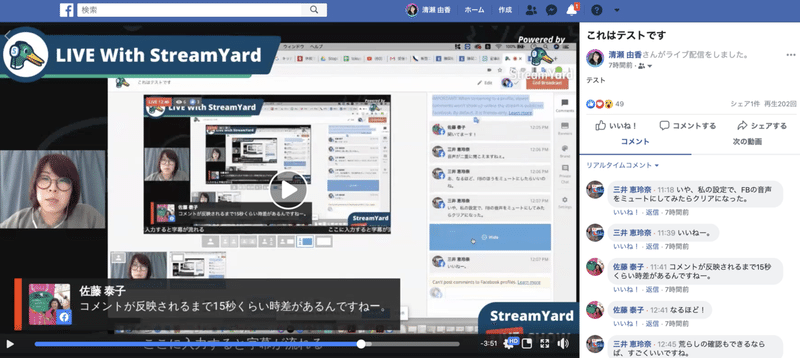
コメントにFacebookのアイコン(YOUTUBEライブの場合はYOUTUBEアイコンが出ます)
はじめはコメントがうまく入らないなーと思ったんですが、これはFacebook側の設定でした。友達限定の投稿であったため、コメント連動されなかったようです。動画のプライバシー設定を友達から公開に変えたらOKでした。
食レポや、対談などにも使えるなあ。お取り寄せの説明を農家さんが直接するとかもいいですよね。教育のシーンでも使えそうかもです。学校の先生がYouTubeライブで配信しながら、画面共有をして授業してもいいかもですね。ジャストアイデアです。是非試してみてくださいね。
マイクの設定や映像の設定も割と細やかに変更もできる(設定)みたいです。また試してレポします。
ではでは。
この記事が気に入ったらサポートをしてみませんか?
